视频被限定了播放比例,在后期制作的时候修改视频播放的比例。如何裁剪视频尺寸为4:3?推荐大家使用压缩视频网站进行处理。这里为了方便大家裁剪视频画面,为大家提供了几种视频画面常用的尺寸比例!根据特定的比例处理也是压缩视频网的好功能。比如如何裁剪视频尺寸为4:3用压缩视频网站怎么做?不需要下载软件,直接打开页面使用非常的方便,给视频画面裁剪小几步就搞定!一起跟着小编来了解一下吧!具体教程如下:
打开压缩视频网站,使用【视频裁剪】功能。在功能中上传需要处理的视频素材。大家可以先了解下本站支持的视频格式:avi、flv、m4v、mkv、mov、mp4、wmv、3gp、f4v格式。
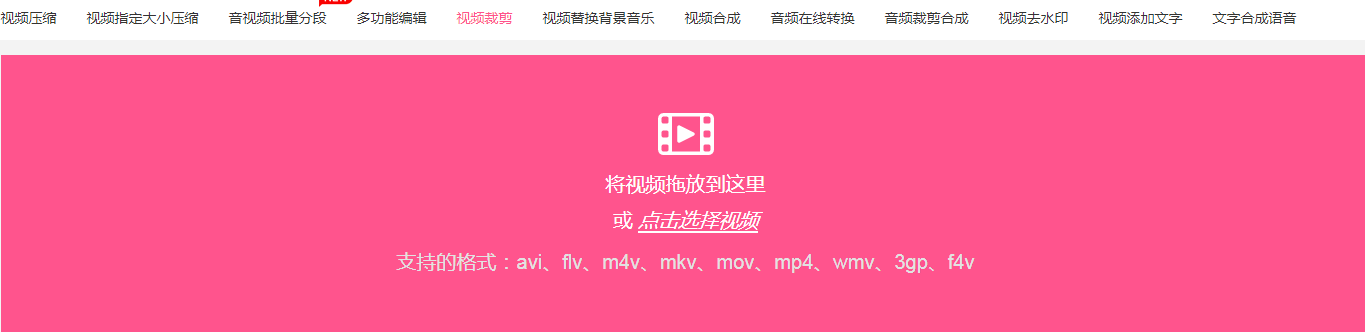
拖动本地电脑中的视频上传到网站中。
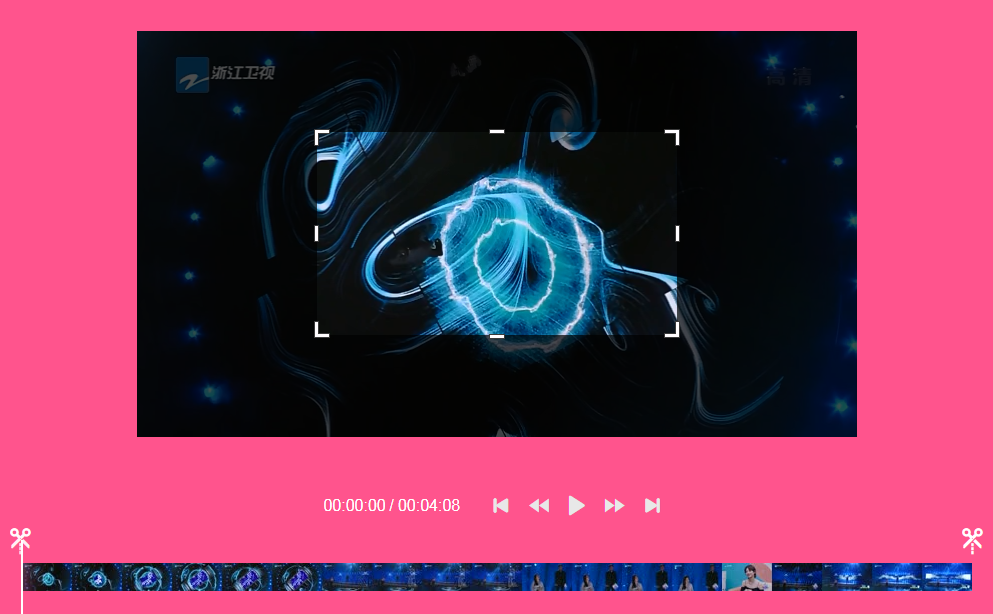
在视频右侧的侧边栏中选择【裁剪比例】(网站默认:自由裁剪,自由拖动视频中的裁剪框框选画面进行裁剪)在众多视频常用的裁剪比例中找到【4:3】
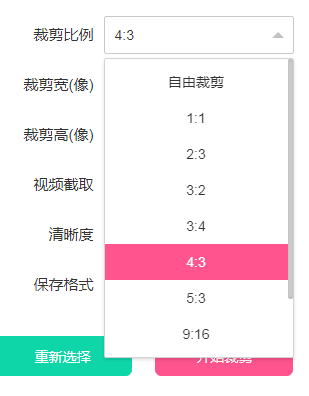
如何裁剪视频尺寸为4:3的问题就是压缩视频的【视频裁剪】功能,强大且实用!
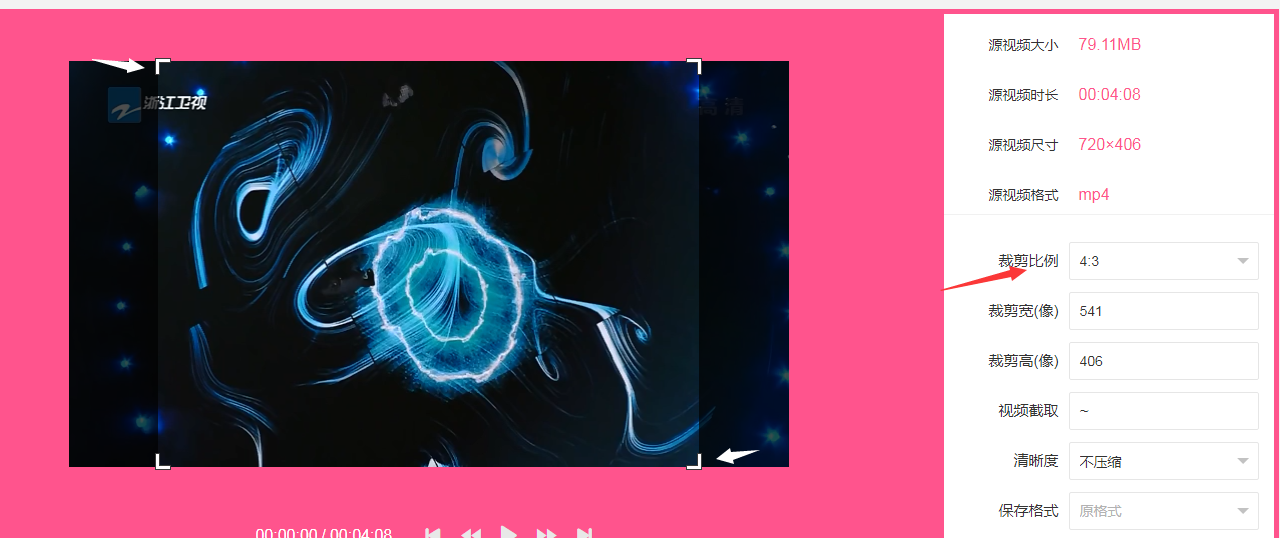
使用这种如何裁剪视频尺寸为4:3--用压缩视频网站给视频设置完成后点击右下侧的【开始裁剪】。
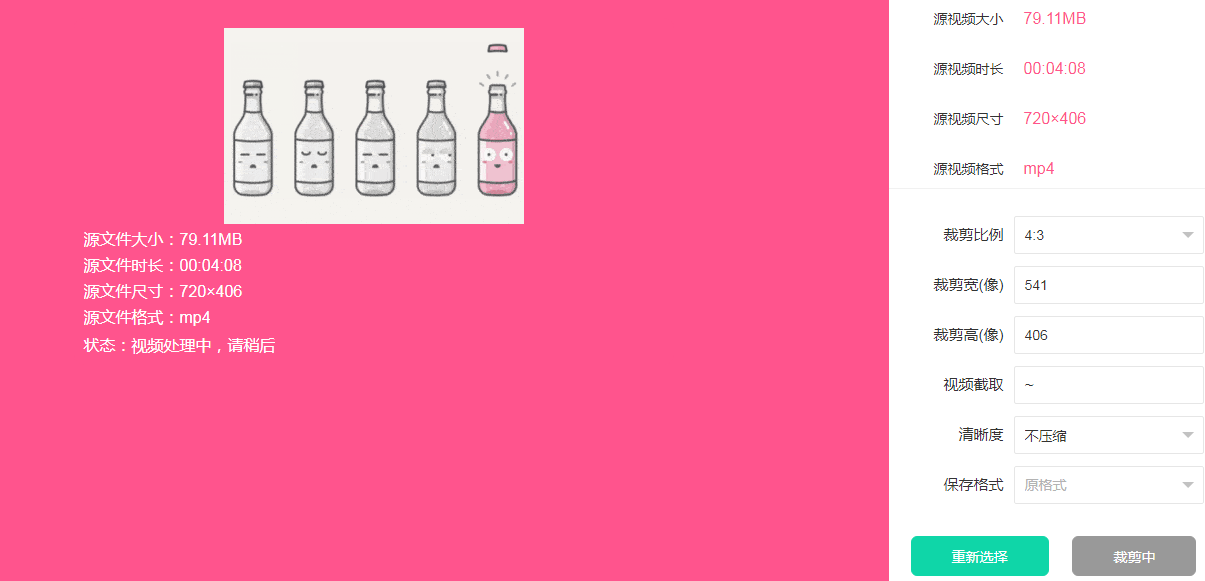
最后点击【完整版下载】获取完整视频文件就好啦!
以上就是关于【如何裁剪视频画面4:3】的全部内容了。希望有给各位带来帮助!